δημιουργώντας μια Shopify Το store είναι το πρώτο βήμα για την επιτυχία στο διαδίκτυο για πολλούς επιχειρηματίες. ShopifyΤο διαισθητικό περιβάλλον δημιουργίας ιστοτόπων του καθιστά γρήγορο και εύκολο να ξεκινήσετε τη δημιουργία πωλήσεων στο διαδίκτυο.
Όχι μόνο μπορείτε να δημιουργήσετε μια εκπληκτική εικόνα επωνυμίας με πρότυπα, αλλά έχετε επίσης πρόσβαση σε αμέτρητα πολύτιμα πρόσθετα και plugins από το Shopify αποθηκεύστε επίσης.
Φυσικά, προτού μπορέσετε να αρχίσετε να πειραματίζεστε με πράγματα όπως η βελτιστοποίηση μηχανών αναζήτησης και το μάρκετινγκ ηλεκτρονικού ταχυδρομείου, πρέπει να μάθετε τα βασικά. Αυτό σημαίνει να γνωρίζετε πώς να κάνετε δημοφιλή κάθε σελίδα προϊόντος στον ιστότοπό σας, ώστε να μπορείτε να δημιουργήσετε πωλήσεις.
Οι σελίδες προϊόντων για το ηλεκτρονικό σας κατάστημα σάς επιτρέπουν να προβάλλετε κάθε προϊόν, με SKU, έτσι ώστε εσείς και κάθε άλλο Shopify ο διαχειριστής μπορεί να παρακολουθεί το απόθεμά σας. Σήμερα, θα σας δείξουμε πώς να προσθέσετε προϊόντα Shopify, ο σωστός τρόπος.
Πίνακας περιεχομένων:
- Βήμα 1: Συνδεθείτε στο δικό σας Shopify Λογαριασμός
- Βήμα 2: Προσθήκη λεπτομερειών προϊόντος
- Βήμα 3: Απόθεμα, τιμή και επιπλέον πληροφορίες
- Βήμα 4: Προσθήκη εικόνων προϊόντος
- Βήμα 4: Προσθήκη ετικετών και λεπτομερειών συλλογής
- Βήμα 5: Επεξεργαστείτε την καταχώριση της μηχανής αναζήτησης
- Βήμα 6: Δημοσίευση της σελίδας του προϊόντος σας
- Αντιγράψτε ένα προϊόν
- Προσθήκη νέων προϊόντων με Shopify POS
- Κάντε τα προϊόντα διαθέσιμα σε κανάλια πωλήσεων
- Σάρωση προϊόντων με κάμερα
- Πώς να διαγράψετε προϊόντα στο Shopify
- Προσθήκη προϊόντων σε Shopify: Συμπέρασμα
Βήμα 1: Συνδεθείτε στο δικό σας Shopify Λογαριασμός
Για να δημιουργήσετε μια σελίδα προϊόντος στο Shopify, θα πρέπει πρώτα να συνδεθείτε στο backend του λογαριασμού σας. Θα πρέπει να έχετε όλα τα στοιχεία σύνδεσής σας διαθέσιμα για να το κάνετε αυτό. Κάντε κλικ στην επιλογή «Σύνδεση» στο Shopify ιστότοπο και εισαγάγετε τη διεύθυνση του καταστήματος, τη διεύθυνση ηλεκτρονικού ταχυδρομείου και τον κωδικό πρόσβασής σας. Υ
μπορείτε να κάνετε κλικ στην επιλογή «να με θυμάσαι» για να αποκτήσετε πιο γρήγορη πρόσβαση στο λογαριασμό σας στο μέλλον. Μην το κάνετε αυτό εάν χρησιμοποιείτε μια κοινόχρηστη συσκευή.
Ψάξτε για το Προϊόντα καρτέλα κάτω από το Αναζήτηση επιλογή στο δικό σας Shopify λογαριασμός. Κάντε κλικ σε αυτήν την καρτέλα και θα λάβετε επιλογές όπως "Προσθήκη προϊόντος" ή "Εισαγωγή προϊόντων". Κάντε κλικ προσθέστε ένα προϊόν για να επισκεφθείτε τη σελίδα του προϊόντος.
Βήμα 2: Προσθήκη λεπτομερειών προϊόντος
Στη συνέχεια, είστε έτοιμοι να αρχίσετε να προσθέτετε πληροφορίες στη σελίδα του προϊόντος σας. Οι λεπτομέρειες του προϊόντος σας θα περιλαμβάνουν πράγματα όπως:
- Τίτλος προϊόντος
- Περιγραφή
- Τύπος προϊόντος
- Πάροχος υπηρεσιών
Ο τίτλος
Ο τίτλος του προϊόντος είναι το όνομα που δίνετε στο προϊόν σας. Για παράδειγμα, αν πουλάτε ένα ζευγάρι γυναικεία παπούτσια, μπορεί να ονομαστούν «Μωβ μποτάκια με γατάκι». Στην ιδανική περίπτωση, οι τίτλοι σας θα πρέπει να είναι σύντομοι, γλυκοί και κατευθείαν στην ουσία. Δώστε στους πελάτες σας όλες τις πληροφορίες που χρειάζονται χωρίς να τους κατακλύσετε.
Οι τίτλοι σας πρέπει επίσης να έχουν μια συνεπή αίσθηση σε κάθε σελίδα. Εάν ξεκινήσετε με το χρώμα του προϊόντος σε έναν τίτλο, θα πρέπει να το κάνετε και σε κάθε άλλη σελίδα προϊόντος.
Περιγραφή
Η περιγραφή του προϊόντος σας είναι ένα από τα πιο σημαντικά πράγματα που έχετε στη σελίδα του προϊόντος σας. Είναι μια ευκαιρία για εσάς να τραβήξετε την προσοχή του κοινού σας και να τους πείσετε ότι χρειάζεστε ό, τι πουλάτε. Για να γράψετε μια σταθερή περιγραφή προϊόντος, θυμηθείτε να εστιάσετε πρώτα στα οφέλη για τον πελάτη.
Για παράδειγμα, αν πουλάτε μια πολυθρόνα, θα μπορούσατε να ξεκινήσετε με κάτι όπως: «Αυτή η πολυτελής και άνετη πολυθρόνα είναι αρκετά μεγάλη για να αγκαλιάζεστε με τον σύντροφό σας».
Μην αντιγράφετε και επικολλάτε απλώς πληροφορίες προϊόντων από άλλους ιστότοπους, καθώς αυτό θα βλάψει τις ευκαιρίες SEO σας με την Google.
Κάθε φορά που προσθέτετε ένα νέο προϊόν στον ιστότοπό σας, ακολουθήστε την ίδια μορφή για την περιγραφή. Αυτή η μάρκα περιλαμβάνει τη χρήση μιας λίστας με κουκκίδες χαρακτηριστικών ή ακόμη και την πρόταση πρόσθετων προϊόντων που θα συνοδεύονται από την κύρια αγορά.
Τύπος Προϊόντος
Αυτή η ενότητα δεν απαιτεί τόση δημιουργικότητα όσο τα δύο παραπάνω. Απλώς εισαγάγετε μια λέξη ή όρο που θα ταξινομήσει το προϊόν σε μια συγκεκριμένη κατηγορία.
Για παράδειγμα, εάν είστε εταιρεία ρούχων και δημιουργείτε μια σελίδα προϊόντος για ένα τζιν, μπορείτε να την προσθέσετε στην ενότητα "Τζιν και παντελόνια" ή απλώς στο τμήμα "Γυναικεία ρούχα".
Πάροχος υπηρεσιών
Εάν έχετε δημιουργήσει αυτό το στοιχείο, μπορείτε να βάλετε τη δική σας επωνυμία εδώ. Εναλλακτικά, εάν πουλάτε προϊόν άλλης επωνυμίας, χρησιμοποιήστε το Vendή τμήμα για την πίστωση του κατασκευαστή ή του προμηθευτή.
Βήμα 3: Απόθεμα, τιμή και επιπλέον πληροφορίες
Μόλις ολοκληρώσετε το κεντρικό μέρος της περιγραφής του προϊόντος σας, το επόμενο βήμα περιλαμβάνει τη συμπλήρωση των υπόλοιπων λεπτομερειών. Στο Απογραφή και παραλλαγές ενότητα σχετικά με Shopify, θα μπορείτε να εισαγάγετε λεπτομέρειες όπως το SKU του προϊόντος σας, την τιμή, τις επιλογές αποστολής και το βάρος.
Τιμή:
Όλοι οι πελάτες θα θέλουν να γνωρίζουν τι μπορούν να περιμένουν να πληρώσουν για κάθε είδος στο κατάστημά σας ηλεκτρονικού εμπορίου. Γι 'αυτό είναι τόσο σημαντικό να καθορίσετε την τιμή για κάθε μία από τις σελίδες σας. Δεν χρειάζεται να προσθέσετε ένα σύμβολο νομίσματος σε αυτό το πεδίο, όπως το δικό σας Shopify Οι γενικές ρυθμίσεις θα ενημερώνουν το εργαλείο για το νόμισμα που χρησιμοποιεί η επιχείρηση ηλεκτρονικού εμπορίου σας.
Θυμηθείτε, επιλέξτε προσεκτικά τις τιμές σας. Δεν θέλετε να τρομάξετε τους πελάτες σας με πολύ υψηλό κόστος. Ωστόσο, η πώληση προϊόντων σε πολύ χαμηλή τιμή θα μπορούσε επίσης να βλάψει τα κέρδη σας.
Κωδικός προϊόντος:
Το τμήμα SKU της ενότητας προϊόντων στις Shopify είναι όπου εισάγετε τη Μονάδα Διατήρησης Αποθεμάτων. Αυτός είναι ουσιαστικά ένας μοναδικός αναγνωριστικός αριθμός για κάθε προϊόν στο κατάστημά σας. Μπορείτε να βρείτε τον αριθμό στον ιστότοπο του κατασκευαστή ή να τον πάρετε απευθείας από τον προμηθευτή. Εάν δυσκολεύεστε, κάντε αναζήτηση στο Google για να δείτε αν μπορείτε να βρείτε επιπλέον πληροφορίες από άλλους κατόχους tore.
Επιλογές αποστολής:
Στη συνέχεια, ενημερώστε τους πελάτες σας πώς θα παραδώσετε τα προϊόντα τους σε αυτούς. Για επιλογές αποστολής, μπορείτε να αποεπιλέξετε ή να επιλέξετε το πλαίσιο Χρέωση φόρων ή το πλαίσιο Απαιτήσεις αποστολής. Για παράδειγμα, μπορεί να μην χρειάζεστε κανένα από αυτά τα πράγματα εάν πουλάτε προϊόντα με δυνατότητα λήψης ή υπηρεσίες που δεν απαιτούν παράδοση.
Βάρος:
Το βάρος του προϊόντος σας μπορεί να μην φαίνεται μεγάλη υπόθεση - αλλά κάνει τεράστια διαφορά στο κόστος μεταφοράς και στα έξοδα αποστολής της στρατηγικής εκπλήρωσης της παραγγελίας σας. Εάν δεν είστε σίγουροι για το ακριβές βάρος, μπορείτε να χρησιμοποιήσετε μια εκτίμηση, αλλά είναι καλύτερο να προχωρήσετε παρά κάτω από εδώ.
Μόλις ολοκληρωθεί η ενότητα βάρους, μπορείτε να χρησιμοποιήσετε τις παραλλαγές και την ενότητα αποθέματός σας για να συγκρίνετε τις τιμές για τα προϊόντα σας, να εισαγάγετε πληροφορίες όπως τον γραμμωτό κώδικα που παρέχεται από έναν κατασκευαστή και να ξεκλειδώσετε τις επιλογές εκπλήρωσης εάν έχετε ενεργοποιήσει την υποστήριξη από μια υπηρεσία εκπλήρωσης.
Θα μπορείτε επίσης να ρυθμίσετε μια πολιτική αποθέματος για την παρακολούθηση των αποθεμάτων σας και να προσθέσετε πολλές επιλογές για πράγματα όπως χρώματα και μεγέθη.
Βήμα 4: Προσθήκη εικόνων προϊόντος
Μόλις εισαγάγετε με επιτυχία όλες τις βασικές λεπτομέρειες για το προϊόν σας, μπορείτε να αρχίσετε να εισάγετε τις εικόνες που θα δώσουν στους πελάτες σας μερικές απαραίτητες πληροφορίες για το τι αγοράζουν. Είναι χρήσιμο για τους πελάτες, εάν οι ιδιοκτήτες καταστημάτων μπορούν να παρέχουν όσο το δυνατόν περισσότερες σχετικές εικόνες εδώ.
Ονομάστε τις εικόνες σας με συνεπή μορφοποίηση και βεβαιωθείτε ότι διαχωρίζετε κάθε λέξη με μια παύλα. Αυτό θα σας βοηθήσει να βρείτε φωτογραφίες και να βελτιώσετε την κατάταξή σας στο SEO.
Εάν είναι δυνατόν, προσπαθήστε να προσθέσετε πολλές εικόνες του προϊόντος σας σε κάθε σελίδα, χρησιμοποιώντας διαφορετικές γωνίες ή ακόμη και επιδεικνύοντας διαφορετικές επιλογές χρώματος, εάν είναι διαθέσιμες.
Βεβαιωθείτε ότι κάθε εικόνα είναι υψηλής ποιότητας και καθαρή και μην ξεχάσετε να ελέγξετε ότι έχετε άδεια να χρησιμοποιήσετε οποιαδήποτε από τις εικόνες στις οποίες έχετε πρόσβαση.
Βήμα 4: Προσθήκη ετικετών και λεπτομερειών συλλογής
Μόλις οι εικόνες σας είναι έτοιμες, το επόμενο βήμα είναι να προσθέσετε τα προϊόντα σας σε συγκεκριμένες συλλογές ή περιοχές στον ιστότοπό σας. Επί Shopify, μια Συλλογή είναι σαν μια κατηγορία.
Χρήση του Προσθήκη στις Συλλογές κουμπί, μπορείτε να τοποθετήσετε τη σελίδα του προϊόντος σας σε οποιαδήποτε κατηγορία ανήκει. Αυτό θα μπορούσε να σημαίνει την προσθήκη μερικών μποτών στη συλλογή "υποδημάτων", για παράδειγμα.
Μπορείτε επίσης να προσθέσετε ετικέτες στο προϊόν σας, οι οποίες διευκολύνουν τους πελάτες να βρίσκουν και να αναζητούν αντικείμενα. Απο εσενα Shopify κάντε κλικ στο όνομα του προϊόντος που θέλετε να επεξεργαστείτε και κάντε κλικ στο Οργανισμός ενότητες.
Μπορείτε να προσθέσετε ετικέτες για τα προϊόντα σας εδώ και να χρησιμοποιήσετε κόμμα για να διαχωρίσετε διαφορετικές λέξεις. Κάντε κλικ Αποθήκευση όταν τελειώσετε.
Shopify οι ιδιοκτήτες καταστημάτων μπορούν επίσης να χρησιμοποιούν ετικέτες για τη δημιουργία αυτοματοποιημένες συλλογές. Από τη σελίδα διαχειριστή σας, μεταβείτε στο Συλλογές και προσθέστε μια περιγραφή ή τίτλο για τη συλλογή σας. Στο Χαρακτηριστικά κάντε κλικ στο Αυτοματοποιημένο, και επιλέξτε ποιες προϋποθέσεις πρέπει να πληρούν τα προϊόντα σας για να ενταχθούν σε αυτήν τη συλλογή.
Για παράδειγμα, για ένα προϊόν που μπαίνει αυτόματα σε μια συλλογή "υποδημάτων", μπορεί να χρειαστεί να περιλαμβάνει ετικέτες όπως "παπούτσια" ή "μπότες".
Βήμα 5: Επεξεργαστείτε την καταχώριση της μηχανής αναζήτησης
Shopify δημιουργεί αυτόματα μετα-περιγραφές και τίτλους σελίδων για να σας βοηθήσει με την παρουσία σας στις μηχανές αναζήτησης. Ωστόσο, αυτές οι πληροφορίες που δημιουργούνται αυτόματα προέρχονται από τις λεπτομέρειες που προσθέσατε στην οθόνη Λεπτομέρειες προϊόντος.
Συχνά, θα χρειαστεί να αλλάξετε τις πληροφορίες Meta Description και τίτλο σελίδας ξεχωριστά για να αξιοποιήσετε στο έπακρο το SEO σας. Ο τίτλος της σελίδας σας και η μετα-περιγραφή πρέπει να περιέχουν πολύτιμες λέξεις-κλειδιά που σχετίζονται με τα προϊόντα σας. Για να επεξεργαστείτε τα στοιχεία σας, κάντε κλικ στο λεπτομέρειες προιόντος σελίδα και μετά μεταβείτε στο Προεπισκόπηση λίστας μηχανών αναζήτησης.
Πατήστε Επεξεργασία SEO ιστότοπου και στο πεδίο τίτλος σελίδας, προσθέστε έναν περιγραφικό τίτλο που περιλαμβάνει τις λέξεις-κλειδιά σας. Αυτό θα εμφανιστεί στα αποτελέσματα της μηχανής αναζήτησης στο Google. Προσθέστε έως και 55 χαρακτήρες στον τίτλο σας. Μπορείτε επίσης να εισαγάγετε μια περιγραφή για την καταχώρισή σας στη μηχανή αναζήτησης.
Βεβαιωθείτε ότι έχετε προσθέσει σχετικές λέξεις-κλειδιά για να βοηθήσετε τους πελάτες να σας βρουν και εδώ. Οι μετα-περιγραφές μπορούν να περιλαμβάνουν έως και 320 χαρακτήρες.
Στο URL και χειριστείτε την ενότητα, επεξεργαστείτε τη διεύθυνση του ιστότοπού σας. Ίσως αξίζει να αλλάξετε τυχόν τυχαίους αριθμούς στη διεύθυνση URL σας με λέξεις-κλειδιά που σχετίζονται με τη σελίδα του προϊόντος. Να θυμάστε ότι η διεύθυνση URL δεν μπορεί να περιέχει κενά. Οι λαβές λειτουργούν με Shopify σχεδιασμός θέματος.
Όταν τελειώσετε, κάντε κλικ στο κουμπί Αποθήκευση.
Βήμα 6: Δημοσίευση της σελίδας του προϊόντος σας
Όταν όλα είναι έτοιμα, ελέγξτε τις λεπτομέρειες των σελίδων του προϊόντος σας και κάντε μια γρήγορη αναθεώρηση πριν κάνετε κλικ στο Αποθήκευση προϊόντος κουμπί στην κάτω δεξιά γωνία της οθόνης. Μπορείτε να πραγματοποιήσετε κύλιση στο επάνω μέρος της σελίδας αφού αποθηκεύσετε για να δείτε πώς φαίνεται η σελίδα του προϊόντος σας.
Κάντε κλικ στον σύνδεσμο με την ένδειξη "Προβολή στον ιστότοπό σας" για να βεβαιωθείτε ότι όλα φαίνονται καλά.
Εάν παρατηρήσετε προβλήματα, μπορείτε να επεξεργαστείτε τις σελίδες των προϊόντων σας κάνοντας κλικ ξανά στη σελίδα του μεμονωμένου προϊόντος σας. Θυμηθείτε, αν και μπορείτε να αλλάξετε τα στοιχεία του προϊόντος σας ανά πάσα στιγμή, αυτό θα μπορούσε να έχει αντίκτυπο στον τρόπο με τον οποίο τα προϊόντα ομαδοποιούνται στις αναφορές σας, επομένως να είστε προσεκτικοί με πράγματα όπως ετικέτες και συλλογές.
Για να επεξεργαστείτε μια σελίδα, μεταβείτε στη σελίδα σας Shopify σελίδα διαχειριστή και κάντε κλικ στο Προϊόντα. Κάντε κλικ στο όνομα του προϊόντος που θέλετε να αλλάξετε και τροποποιήστε τις λεπτομέρειες ανάλογα και, στη συνέχεια, κάντε κλικ στο Αποθήκευση.
Αντιγράψτε ένα προϊόν
Είτε πουλάτε μέσω πολλών καναλιών πωλήσεων είτε προσθέτετε παρόμοια προϊόντα από ένα dropshipping παρόχου, μπορείτε να εξοικονομήσετε σοβαρό χρόνο αντιγράφοντας στοιχεία που βρίσκονται ήδη στη λίστα σας.
Όταν αντιγράφετε ένα προϊόν, μπορείτε να προσθέσετε επιλογές και να αντιγράψετε μία ή περισσότερες από τις διαθέσιμες λεπτομέρειες, όπως εικόνες, SKU, ποσότητα αποθέματος και γραμμωτούς κώδικες.
Εάν θέλετε απλώς να προσθέσετε επιλογές σε ένα από τα προϊόντα που προσφέρετε, δοκιμάστε να προσθέσετε μια παραλλαγή. Από προεπιλογή, το διπλότυπο προϊόν κρύβεται σε όλα τα κανάλια και τις εφαρμογές σας.
Αυτό το προϊόν δεν θα δημοσιευτεί μέχρι να αλλάξετε τη διαθεσιμότητα σε αυτό. Μπορείτε επίσης να κάνετε το αντίγραφο διαθέσιμο στα ίδια κανάλια. Για να δημιουργήσετε ένα αντίγραφο:
- Πηγαίνετε στο Προϊόντα> Όλα τα προϊόντα απο εσενα Shopify διαχειριστής
- Κάντε κλικ στο όνομα του προϊόντος που θέλετε να αντιγράψετε στο Shopify app
- Κάντε κλικ στο αντίγραφο κουτάκι
- Εισαγάγετε ένα όνομα διαφορετικό από το υπάρχον προϊόν
- Κάντε ξανά κλικ στο διπλότυπο
- Τροποποιήστε τις λεπτομέρειες του προϊόντος
Μπορείτε επίσης να ενημερώσετε τη διαθεσιμότητα του προϊόντος, ώστε να είναι προσβάσιμο στα ίδια κανάλια με το πρωτότυπο. Να θυμάστε ότι τα διπλά προϊόντα δεν είναι ίδια με μια παραλλαγή προϊόντος.
Προσθήκη νέων προϊόντων με Shopify POS
Μπορείτε να προσθέσετε νέα προϊόντα από το Προϊόντα στην οθόνη Shopify POS. Τα προϊόντα που δημιουργείτε εδώ δεν θα εμφανίζονται σε άλλα κανάλια πωλήσεων, εκτός εάν ενημερώσετε τις ρυθμίσεις τους Shopify. Θα χρειαστείτε μια σύνδεση στο Διαδίκτυο για να δημιουργήσετε Shopify POS προϊόντα. Για να δημιουργήσετε ένα νέο προϊόν εδώ, κάντε κλικ στο κουμπί + και πατήστε Προσθήκη προϊόντος.
Στο παράθυρο προσθήκης προϊόντος, μπορείτε να εισαγάγετε λεπτομέρειες σχετικά με το στοιχείο, συμπεριλαμβανομένης της τιμής, του τίτλου και της κατάστασης αποθέματος. Θυμηθείτε, εάν θέλετε να προσθέσετε μια εικόνα προϊόντος, θα πρέπει να πατήσετε το κουμπί εικόνας και να επιλέξετε μια εικόνα από τα αρχεία σας. Μπορείτε επίσης να τραβήξετε μια φωτογραφία προϊόντος τη δεδομένη στιγμή χρησιμοποιώντας την μπροστινή κάμερα στη συσκευή POS.
Όταν είστε έτοιμοι να διαθέσετε αυτό το μεμονωμένο προϊόν για ολοκλήρωση αγοράς, πατήστε το Αποθηκεύστε το προϊόν. Αυτό θα κάνει το προϊόν να εμφανίζεται στην οθόνη ολοκλήρωσης αγοράς στο POS και στη σελίδα προϊόντων σας για το Shopify ιστοσελίδα.
Για να επεξεργαστείτε ή να διαγράψετε ένα προϊόν, μπορείτε να το ανοίξετε από τη σελίδα Προϊόντα ως διαχειριστής με Shopify. Δεν μπορείτε να διαγράψετε ή να επεξεργαστείτε προϊόντα απευθείας στο Shopify.
Κάντε τα προϊόντα διαθέσιμα σε κανάλια πωλήσεων
Οι πιθανότητες είναι ότι πουλάτε προϊόντα σε διαφορετικά περιβάλλοντα. Αν είσαι dropshipping ένα προϊόν από το AliExpress, για παράδειγμα, μπορεί να πουλάτε στο Amazon και στο eBay καθώς και με το δικό σας Shopify Καλάθι αγορών.
Εναπόκειται σε εσάς να αποφασίσετε ποια από τα προϊόντα σας θα είναι διαθέσιμα σε ποια ενεργά κανάλια πωλήσεων. Εάν αποφασίσετε ότι ένα προϊόν δεν θα πρέπει να είναι διαθέσιμο σε ένα συγκεκριμένο κανάλι πωλήσεων, το σύστημα θα κρύψει αυτό το προϊόν από τον κατάλογό σας.
Πολλοί ιδιοκτήτες επιχειρήσεων κρύβουν προϊόντα επειδή είναι εποχιακά και διατίθενται μόνο για ορισμένα μέρη του έτους. Μπορεί επίσης να αποκρύψετε ένα προϊόν επειδή δεν είναι διαθέσιμο ή θέλετε να βεβαιωθείτε ότι παρέχετε ένα διαδικτυακό αποκλειστικό στους πιο πολύτιμους πελάτες σας.
Για να κάνετε τα προϊόντα διαθέσιμα σε διαφορετικά κανάλια, μεταβείτε στο περιβάλλον Προϊόντα > Όλα τα προϊόντα και κάντε κλικ στο όνομα του προϊόντος. Το προϊόν θα είναι διαθέσιμο στα κανάλια που αναφέρονται στις ενότητες διαθεσιμότητας.
Μπορείτε να κάνετε κλικ Διαχειριστείτε για να αλλάξετε πού είναι διαθέσιμα τα προϊόντα σας και επιλέξτε τα κανάλια που είναι κατάλληλα για εσάς. Κάντε κλικ Ολοκληρώθηκε και Αποθήκευση να αρχίσει να πουλά.
Μπορείτε επίσης να ορίσετε τη διαθεσιμότητα του προϊόντος ως μαζική ενέργεια, κάτι που μπορεί να είναι χρήσιμο αν πουλάτε dropshipping προϊόντα μέσω κάτι σαν το DSers.
Σάρωση προϊόντων με κάμερα
Ένας άλλος τρόπος για να προσθέσετε περισσότερα προϊόντα στο δικό σας Shopify περιβάλλον για δυνητικούς πελάτες είναι η σάρωση ενός γραμμικού κώδικα με τη διαθέσιμη κάμερα της συσκευής.
The Shopify Η εφαρμογή υποστηρίζει αυτήν την ενέργεια. Το μόνο που χρειάζεται να κάνετε είναι να μπείτε στο Shopify εφαρμογή και, στη συνέχεια, κάντε κλικ στο Προϊόν και σε όλα τα προϊόντα. Από αυτήν την οθόνη, μπορείτε είτε να δημιουργήσετε ένα νέο προϊόν είτε να πατήσετε ένα υπάρχον προϊόν.
Αγγίξτε το Απόθεμα και στην ενότητα barcode, κάντε κλικ στο εικονίδιο του barcode για να ανοίξετε την κάμερα στη συσκευή σας. Η οθόνη της κάμερας θα πρέπει να συνοδεύεται από ένα ορθογώνιο πλαίσιο που σας δείχνει πού πρέπει να τοποθετήσετε το iPhone σας έτσι ώστε ο γραμμωτός κώδικας να εμφανίζεται στην οθόνη.
Περίμενε για Shopify για να αναγνωρίσετε αυτόν τον γραμμωτό κώδικα. Η εφαρμογή θα επιστρέψει στην οθόνη αποθέματος μετά.
Πώς να διαγράψετε προϊόντα στο Shopify
Μέχρι στιγμής, έχουμε καλύψει τα πάντα έναν οδηγό βήμα προς βήμα για το πώς μπορείτε να ανεβάσετε εικόνες και πληροφορίες προϊόντων στο δικό σας Shopify δικτυακός τόπος. Ωστόσο, τόσο οι αρχάριοι όσο και Shopify experts θα φτάσουν επίσης σε μια στιγμή που θα πρέπει να αφαιρέσουν προϊόντα από το κατάστημά τους και την υπηρεσία εκπλήρωσης.
Shopify σας επιτρέπει να αφαιρέσετε αντικείμενα που δεν είναι πλέον διαθέσιμα για παράδοση ή μη αυτόματη συλλογή. Μπορείτε να καταργήσετε αντικείμενα ένα προς ένα ή να χρησιμοποιήσετε μαζική ενέργεια. Απλώς θυμηθείτε, αφαιρώντας ένα στοιχείο από Shopify ξεφορτώνεται το απόθεμα για πάντα.
Τα προϊόντα δεν είναι διαθέσιμα για επαναφορά. Εάν δεν θέλετε πλέον να εμφανίζετε ένα προϊόν για οποιονδήποτε λόγο, τότε μπορείτε να αποκρύψετε το προϊόν και να το χρησιμοποιήσετε ξανά αργότερα.
Για να διαγράψετε ένα προϊόν, μεταβείτε στο Shopify σελίδα διαχειριστή και κάντε κλικ στο Προϊόντα> Όλα τα προϊόντα. Από εκεί, κάντε κλικ στο προϊόν που θέλετε να διαγράψετε και μεταβείτε στη σελίδα λεπτομερειών προϊόντος. Κάντε κλικ στο Διαγραφή προϊόντος και επιβεβαιώστε.
Προσθήκη προϊόντων σε Shopify: Συμπέρασμα
Προσθήκη προϊόντων σε Shopify δεν είναι τόσο δύσκολο όσο φαίνεται. Όπως μπορείτε να δείτε από τα παραπάνω βήματα, μπορείτε να αρχίσετε να εργάζεστε για την προσθήκη προϊόντων σε χρόνο μηδέν.
Είτε τρέχετε α Shopify or BigCommerce Κατάστημα, το να έχετε τις σωστές διαθέσιμες πληροφορίες προϊόντος θα είναι πάντα κρίσιμο για τις πωλήσεις σας. Καλή τύχη να αξιοποιήσετε στο έπακρο το κατάστημά σας!

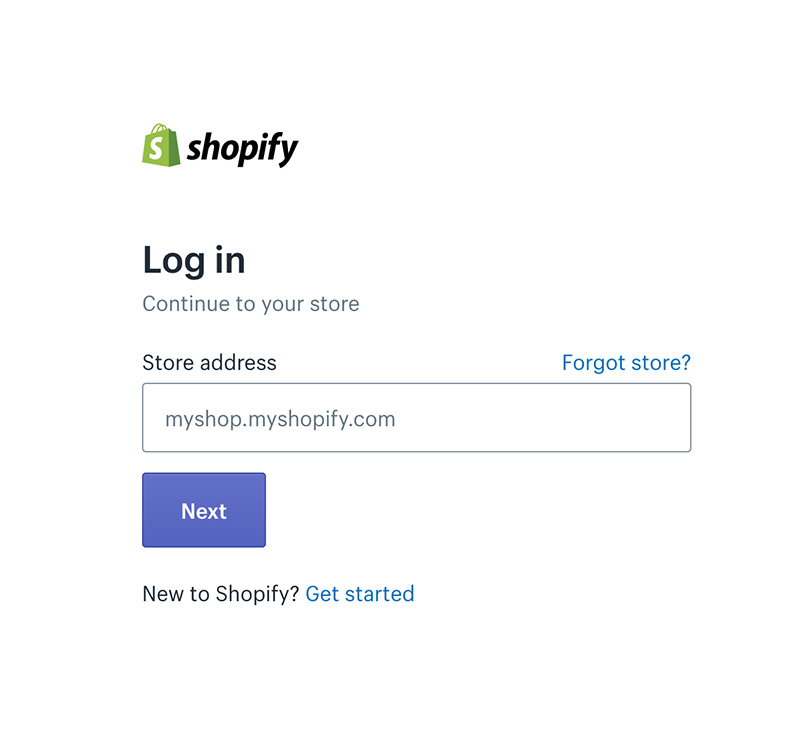
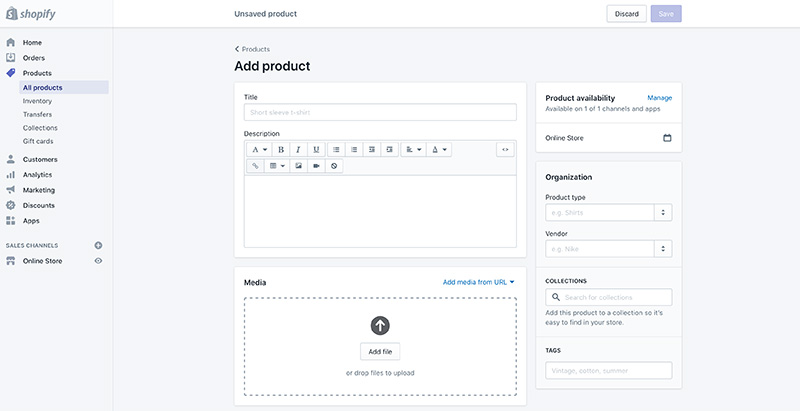

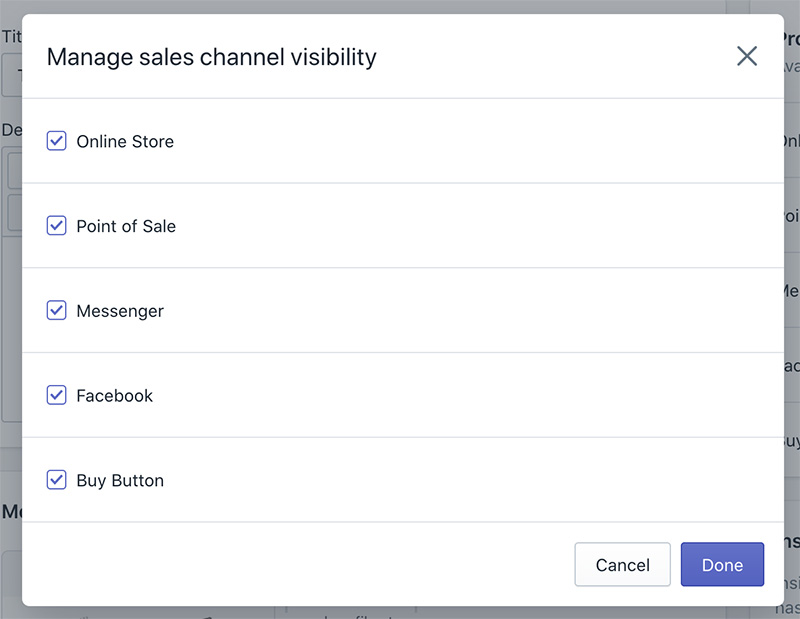


Υπέροχος οδηγός!!! Χρησιμοποιώ το Connecteed για να επιταχύνω τη διαδικασία αλλαγής χρήσης CSV από τους τιμοκαταλόγους που παίρνω από τους προμηθευτές για να ανεβάσω τα πάντα σε Shopify, χρησιμοποιείτε το feed manager για να απλοποιήσετε τα πάντα;
Ευχαριστώ Μιχάλη! Χαιρόμαστε πολύ που βρήκατε τον οδηγό μας χρήσιμο.
Χαίρετε Κ.
Σας ευχαριστούμε πολύ που μοιραστήκατε αυτό το πολύ κατατοπιστικό άρθρο. Αυτό θα βοηθήσει εμένα και πολλούς άλλους επίσης. ευχαριστώ πολύ.
Παρακαλώ!
Γεια σας.
Πώς μπορώ να δω ποια εφαρμογή είναι η καλύτερη για μένα;
Θέλω να ψάξω για προϊόντα που με ενδιαφέρουν πριν επιλέξω κάποια εφαρμογή. Πού και πώς μπορώ να το κάνω;
Δεν έχω ακόμη κατάστημα, οπότε έχω μόνο 10 ημέρες δωρεάν για να δοκιμάσω Shopify.
Ευχαριστώ!
Χαιρετισμούς,
Zana
Γεια σου Ζάνα,
Είναι δύσκολο να γίνει αυτό σε 10 ημέρες, αλλά αυτό το άρθρο συνεχίζει βρίσκοντας το καλύτερο dropshipping προμηθευτές μπορεί να είναι χρήσιμο.
Ο οδηγός σας είναι πραγματικά υπέροχος. Είναι χρήσιμο για μένα. Ευχαριστώ που το μοιράζεσαι.
Παρακαλώ! 👍